Hestia Control Panel (HestiaCP) – це безкоштовний інструмент веб-хостингу для Linux, який пропонує веб-інтерфейс та інтерфейс командного рядка для зручного управління доменними іменами, веб-сайтами, обліковими записами електронної пошти та зонами DNS.
У цій статті ми проведемо вас через процес встановлення HestiaCP на Ubuntu 22.04 LTS і Debian 12.
Попередні умови
Перш ніж ми почнемо, переконайтеся, що у вас є наступне:
- Свіжий сервер Ubuntu або Debian з мінімум 4 ГБ оперативної пам’яті.
- Чинне доменне ім’я, що вказує на IP-адресу вашого сервера.
Крок 1: Встановіть необхідні пакети
Спочатку оновіть список пакетів вашого сервера й оновіть усі встановлені пакети до останніх версій.
sudo apt update
sudo apt upgrade -yПотім встановіть повне доменне ім’я (FQDN) як ім’я хоста вашого сервера і перевірте зміну імені хоста.
sudo hostnamectl set-hostname yourdomain.com
hostnamectlПотім встановіть необхідні залежності за допомогою такої команди:
sudo apt install ca-certificates software-properties-common apt-transport-https gnupg wget unzip -yКрок 2: Встановлення панелі керування Hestia
Завантажте останню версію скрипта інсталяції HestiaCP з офіційного сховища GitHub за допомогою наступної команди wget.
wget https://raw.githubusercontent.com/hestiacp/hestiacp/release/install/hst-install.shЗапустіть сценарій встановлення і дотримуйтесь підказок на екрані.
bash hst-install.shУ процесі встановлення вам буде запропоновано підтвердити встановлення і вибрати пакети програмного забезпечення для встановлення.
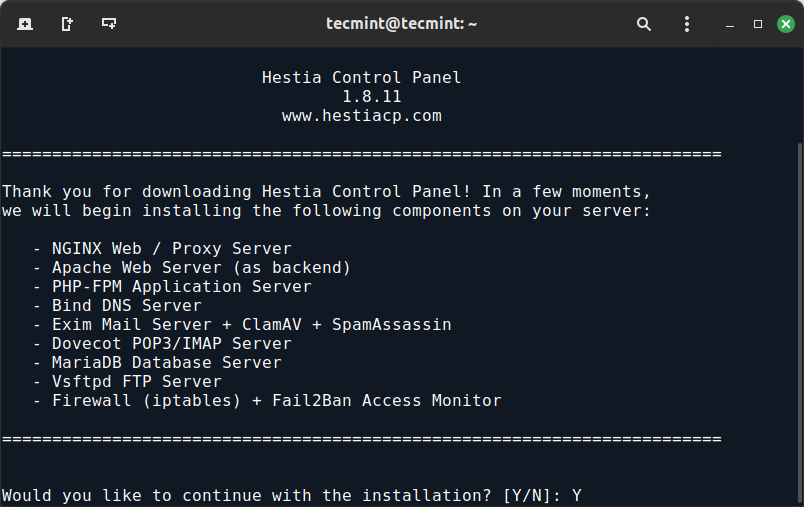
За замовчуванням Hestia встановлює таке:
- Nginx Web/Proxy Server
- Веб-сервер Apache (як бекенд)
- Сервер додатків PHP-FPM
- Bind DNS Server
- Поштовий сервер Exim + SpamAssassin
- Dovecot POP3/IMAP сервер
- Сервер баз даних MariaDB
- FTP-сервер Vsftpd
- Брандмауер (iptables) + Fail2Ban Access Monitor.
При появі запиту введіть необхідну інформацію:
- Адреса електронної пошти адміністратора
- FQDN ім’я хоста
- Пароль кореня MySQL
- Підтвердіть встановлення
Процес встановлення може зайняти деякий час.

Крок 3: Увійдіть у панель керування Hestia
Після завершення встановлення Hestia надасть вам URL-адресу для входу, ім’я користувача та пароль.

За замовчуванням URL буде таким:
https://yourdomain.com:8083
OR
https://server-ip:8083Відкрийте цю URL-адресу у веб-браузері. Ви можете зіткнутися з попередженням про безпеку, оскільки сертифікат SSL є самопідписаним. Продовжуйте роботу, додавши виняток.
Увійдіть у систему, використовуючи облікові дані, надані наприкінці процесу встановлення. Ви потрапите на приладову панель Hestia, де зможете почати керування сервером.

Крок 4: Захист установки Hestia
З метою безпеки негайно змініть стандартний пароль адміністратора, перейшовши в меню Користувачі > Адміністратор > Змінити > Змінити пароль.

Для безпечнішого з’єднання встановіть SSL-сертифікати для своїх доменів, перейшовши в меню Web > Your Domain > Edit > Enable Let’s Encrypt SSL.

Підтримуйте панель керування Hestia в актуальному стані, регулярно перевіряючи наявність оновлень у розділі Налаштування > Оновлення > Перевірити наявність оновлень.

Висновок
Панель керування Hestia спрощує управління веб-серверами завдяки зручному інтерфейсу і широким можливостям. Дотримуючись цього посібника, ви маєте встановити та налаштувати Hestia на вашому сервері Ubuntu або Debian, щоб керувати вашими веб-доменами, поштовими акаунтами, базами даних і багатьом іншим.
Регулярне обслуговування, таке як оновлення панелі та резервне копіювання даних, забезпечить безперебійну та безпечну роботу вашого сервера.




